Отправка и прием факсимильных сообщений
Настройка параметров отправки факса:
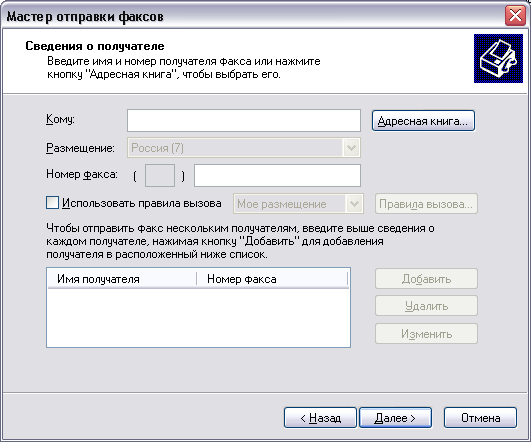
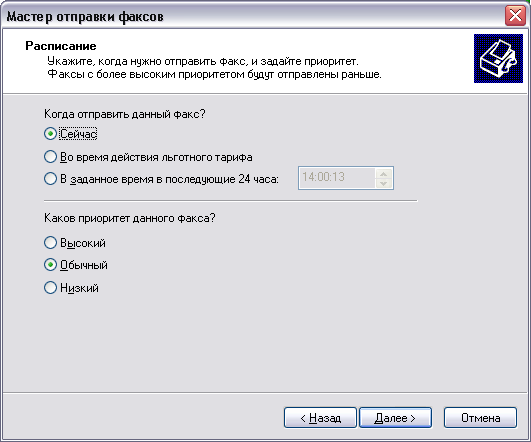
Заполнение предлагаемых полей является обязательным. Вы должны указать имя получателя и его телефон. Есть возможность отправки факса нескольким получателям. Для этого после ввода параметров отправки нажмите кнопку Добавить (Add). Получатель будет добавлен в список. После окончания подготовки списка отправки нажмите кнопку Далее (Next), чтобы продолжить работу. Следующий диалог мастера предлагает вам выбрать один из вариантов оформления титульной страницы. Сейчас мы не будем этого делать.
Нажмите кнопку Далее (Next), чтобы отобразить диалог настройки расписания отправки.
Окно управления факсами:

С помощью установки переключателя вы можете выбрать немедленную отправку, отправку по расписанию и так далее. Выберите вариант отправки, при необходимости установите время отправки и нажмите кнопку Далее (Next). Появится диалог для выбора, информировать ли вас о том, что факс доставлен или нет. С помощью переключателя выберите желаемый вариант и нажмите кнопку Далее (Next), чтобы отобразить заключительный диалог мастера. Нажмите кнопку Готово (Finish), чтобы закрыть диалог. Если вы указали, что факс должен быть отправлен немедленно, начнется процесс отправки факса.
Прием факсов осуществляется автоматически. После прохождения выбранного ранее числа звонков, факс-модем снимет трубку и начнется прием документа. По окончании приема, если он прошел успешно, документ будет или распечатан, или помещен в особую папку. Все зависит от того, как вы настроили соответствующий параметр в мастере. Вы можете просмотреть принятые факсы, при необходимости удалить их или снова распечатать. Чтобы сделать это, дважды щелкните на значке факса в списке принтеров в панели управления. Откроется окно управления факсами.
В левой части окна расположен список папок, где в отсортированном виде хранятся принятые и отправленные факсы. Выбрав папку, вы отобразите ее содержимое в правой части окна. Выбрав конкретный факс, с помощью кнопок на панели инструментов вы можете посмотреть его, распечатать, переслать по электронной почте и так далее. По окончании работы с факсами не забудьте закрыть рабочее окно.
